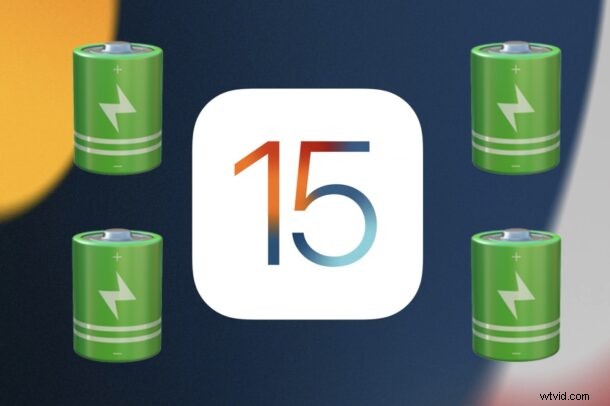
Czy czujesz, że żywotność baterii jest gorsza po iOS 15 lub iPadOS 15 na iPhonie lub iPadzie? Problemy z rozładowaniem baterii są często zgłaszane po dużych aktualizacjach oprogramowania systemowego, a iOS 15 i iPadOS 15 nie są wyjątkiem. Na szczęście zazwyczaj istnieje wyjaśnienie tych problemów związanych z żywotnością baterii, a także rozwiązań.
Dla większości użytkowników aktualizacja do iOS 15 lub iPadOS 15 przebiega bezproblemowo, ale dla innych pojawiają się problemy i trudności, a problemy z baterią należą do największych frustracji.
1:Właśnie zaktualizowano do iOS 15 lub iPadOS 15, a żywotność baterii jest gorsza? Czekaj
Jeśli niedawno zaktualizowałeś system iOS 15 lub iPadOS 15 i czujesz, że żywotność baterii jest znacznie gorsza, pierwszą rzeczą, którą powinieneś zrobić, to czekać.
Może to być frustrujące, ale iOS/iPadOS musi wykonywać konserwację w tle, indeksowanie i inne zadania po dużej aktualizacji oprogramowania, a w tym czasie urządzenie będzie szybciej zużywać baterię.
Po prostu włożenie iPhone'a lub iPada przez noc i odczekanie kilku dni na zakończenie aktywności w tle i indeksowanie zazwyczaj przywraca normalne działanie baterii. I tak naprawdę, to działa! Miej więc trochę cierpliwości, zwłaszcza jeśli właśnie zaktualizowałeś oprogramowanie systemowe.
2:Zainstaluj dostępne aktualizacje oprogramowania
Jest to ogólna rada, ale należy się upewnić, że aktualizujesz wszystkie dostępne aktualizacje oprogramowania, ponieważ jeśli są jakieś znane problemy, można je rozwiązać, aktualizując oprogramowanie systemowe.
Możesz wyszukać nowe aktualizacje iOS / iPadOS, przechodząc do Ustawienia -> Ogólne -> Aktualizacja oprogramowania i dotknij "Pobierz i zainstaluj", jeśli dostępne jest nowe oprogramowanie. Zawsze twórz kopię zapasową iPhone'a lub iPada przed aktualizacją.
Zwróć uwagę na dostępne aktualizacje oprogramowania iOS/iPadOS i instaluj je, gdy staną się dostępne, ponieważ zazwyczaj zawierają poprawki błędów, a jeśli istnieje znany błąd powodujący problemy z baterią, z pewnością zostanie on rozwiązany w takiej aktualizacji.
3:Zainstaluj aktualizacje aplikacji
Aktualizacja aplikacji zapewnia zgodność z najnowszymi wersjami systemu iOS/iPadOS, co może obejmować rozwiązywanie problemów z baterią.
Otwórz App Store, a następnie stuknij ikonę profilu Apple ID w prawym górnym rogu ekranu. Przewiń w dół i wybierz „Aktualizuj wszystko”, aby zainstalować dostępne aktualizacje aplikacji.
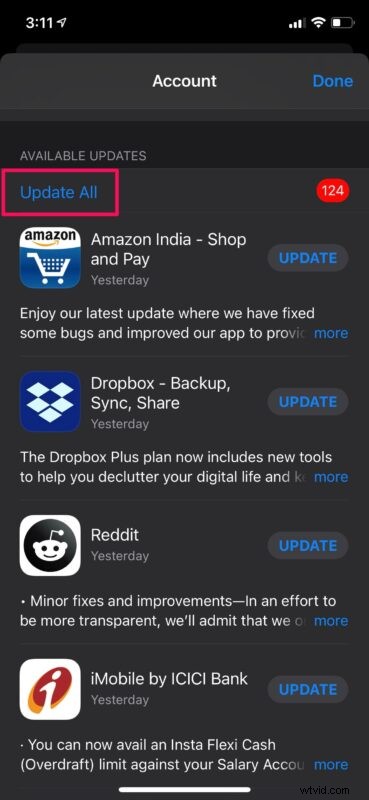
4:Znajdź aplikacje korzystające z baterii
Sprawdź, które aplikacje zużywają baterię, przechodząc do Ustawienia -> Bateria.
Możesz zauważyć wartość odstającą lub dwie, zwykle przesyłane strumieniowo wideo lub gry, a poza aktualizacją tych aplikacji możesz rozważyć ich opuszczenie, jeśli ich nie używasz.
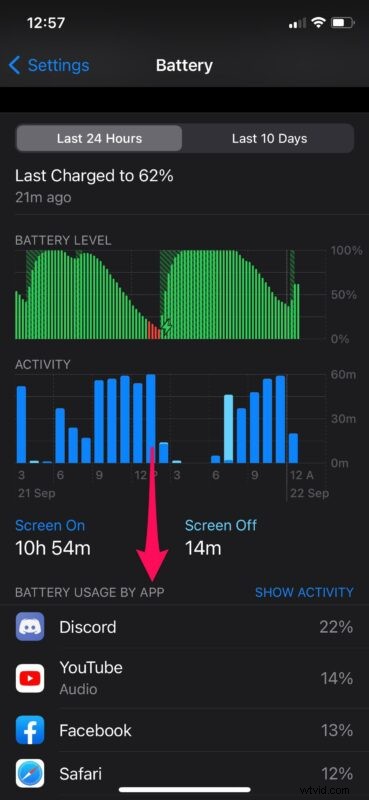
Możesz także sprawdzić stan baterii urządzenia, jeśli jest znacznie niższy niż 80%, warto wymienić baterię urządzenia – choć nie powinno to mieć nic wspólnego z aktualizacją iOS 15.
4b:Spotify rozładowuje baterię w iOS 15?
Obecnie wiadomo, że Spotify wyczerpuje baterię na iPhonie z iOS 15 w dość znacznym tempie dla niektórych użytkowników, co jest szczególnie zauważalne, gdy aplikacja działa w tle.
Istnieje kilka obejść, ale trwają prace nad poprawką ze Spotify.
Usunięcie i ponowne zainstalowanie Spotify z iPhone'a rozwiązało problem dla niektórych użytkowników.
Jeśli Spotify wyczerpuje baterię podczas działania w tle, wyłączenie odświeżania aplikacji w tle dla Spotify (lub ogólnie, więcej na ten temat za chwilę) może mieć znaczącą różnicę.
Jeśli Spotify działa na pierwszym planie, zatrzymanie odtwarzania teledysków przez Spotify może pomóc zmniejszyć zużycie baterii.
Wystąpił ten problem i po wyłączeniu odświeżania aplikacji w tle i odtwarzania teledysków działa on w większości zgodnie z oczekiwaniami. Niemniej jednak nadal będziemy chcieli zaktualizować Spotify, gdy zostanie wydana nowa wersja.
5:Wyłącz odświeżanie aplikacji w tle
Wyłączenie odświeżania aplikacji w tle to powszechna sztuczka wydłużająca żywotność baterii, a większość użytkowników nie zauważy różnicy w sposobie działania ich iPhone'a lub iPada.
Wybierz Ustawienia> Ogólne -> Odświeżanie aplikacji w tle i wyłącz to
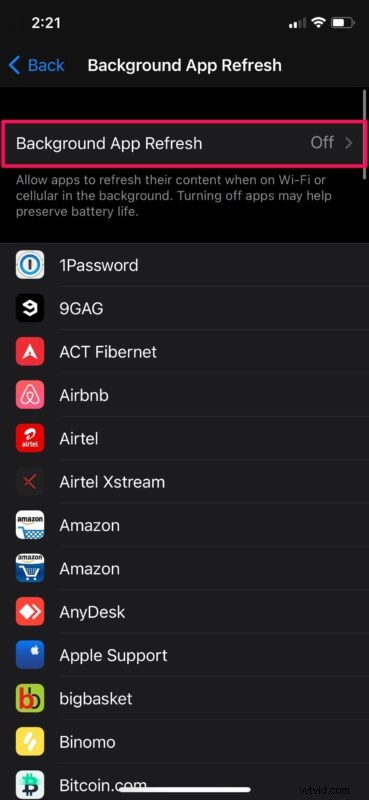
Niektórzy użytkownicy zauważyli, że w szczególności Spotify agresywnie wyczerpuje żywotność baterii w iOS 15, a wyłączenie odświeżania aplikacji w tle wydaje się temu całkowicie zapobiegać. Spotify powiedział, że problem zostanie również rozwiązany w nadchodzącej aktualizacji oprogramowania, co jest jeszcze większym powodem, dla którego ważne jest aktualizowanie aplikacji, gdy są one dostępne.
6:Użyj trybu niskiego zużycia energii
Tryb niskiego zużycia energii może pomóc wydłużyć żywotność baterii urządzeń iPhone i iPad, ale do iPadOS 15 był dostępny tylko dla użytkowników iPhone'a.
Możesz włączyć tryb niskiego zużycia energii, wybierając Ustawienia> Bateria> Tryb niskiego zużycia energii na WŁ.
Możesz także włączyć tryb niskiego zużycia energii w Centrum sterowania.
7:Niższa jasność wyświetlacza
Zmniejszenie jasności wyświetlacza może wydłużyć żywotność baterii iPhone'a i iPada, ponieważ powoduje to mniejsze zużycie energii przez urządzenie.
Regulacja jasności ekranu jest łatwa w ustawieniach> Wyświetlacz i jasność oraz za pomocą suwaka.
Możesz także dostosować jasność ekranu za pomocą Centrum sterowania.
8:Wyłącz niechciane usługi lokalizacyjne dla aplikacji
Usługi lokalizacyjne są świetne i niezbędne w przypadku aplikacji Mapy oraz aplikacji takich jak zamawianie przejazdów czy dostarczanie jedzenia, ale nie są one potrzebne w przypadku wielu innych aplikacji. Korzystanie z lokalizacji wyczerpuje baterię, więc wyłączenie niechcianego korzystania z lokalizacji może pomóc.
Przejdź do Ustawienia -> Prywatność -> Usługi lokalizacyjne i wybierz aplikacje, dla których chcesz wyłączyć korzystanie z lokalizacji. Ustaw dostęp do lokalizacji na „Nigdy” lub „Pytaj następnym razem”.
9:Wymuś ponowne uruchomienie iPhone'a / iPada
Czasami problemy z rozładowaniem baterii można rozwiązać za pomocą prostego restartu, więc jeśli jeszcze tego nie próbowałeś, warto spróbować.
Aby wymusić ponowne uruchomienie iPhone'a lub iPada z Face ID, naciśnij przycisk zwiększania głośności, następnie przycisk zmniejszania głośności, a następnie przytrzymaj przycisk boczny / zasilania, aż zobaczysz logo Apple, a następnie puść.
W przypadku starszych modeli iPhone'a/iPada z fizycznym przyciskiem Home naciśnij i przytrzymaj jednocześnie przycisk zasilania i przycisk Home, aż zobaczysz logo Apple na ekranie, aby uruchomić ponownie.
–
Czy uważasz, że iOS 15 lub iPadOS 15 na Twoim iPhonie lub iPadzie miał wpływ na żywotność baterii? Czy jakaś konkretna wskazówka pomogła Ci rozwiązać problem? Podziel się z nami swoimi doświadczeniami i przemyśleniami na temat żywotności baterii, rozładowania baterii i ogólnego zużycia baterii w iOS/iPadOS 15 w komentarzach.
